Ubuntu安装Pycharm并添加系统快捷启动图标
1、百度PyCharm,打开JetBrains官网,点击下载

2、Linux版本,一般情况下下载右边黑色的这个,是免费的社区版
PS:右边蓝色的是带WEB服务的商业版,需要授权收费的,当然也可以上网找破解方法,看个人对于版权的解读了

3、下载完成之后,右击压缩包,解压文件
PS:在Bin目录里面,打开终端,输入:sh ./pycharm.sh


1、每次打开程序都需要通过终端的话,那样太麻烦了,可以通过添加一个快捷启动方式,像Windows系统那样,双击图标打开程序
首先,在桌面创建一个文件:pycharm.desktop

2、编辑这个文件,添加以下内容(Exec是sh文件位置,icon是图标文件位置):
[Desktop Entry]
Version=1.0
Type=Application
Name=Pycharm
Icon=/home/du/Documents/pycharm-community-2017.3.3/bin/pycharm.png
Exec=/home/du/Documents/pycharm-community-2017.3.3/bin/pycharm.sh
MimeType=application/x-py;
Name[en_US]=pycharm
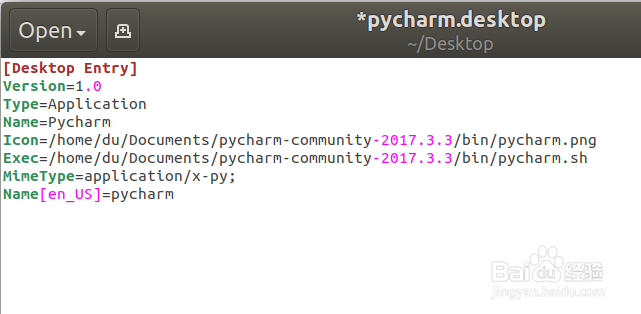
3、保持好上面的内容之后,右击这个文件,把允许作为程序运行给选择上
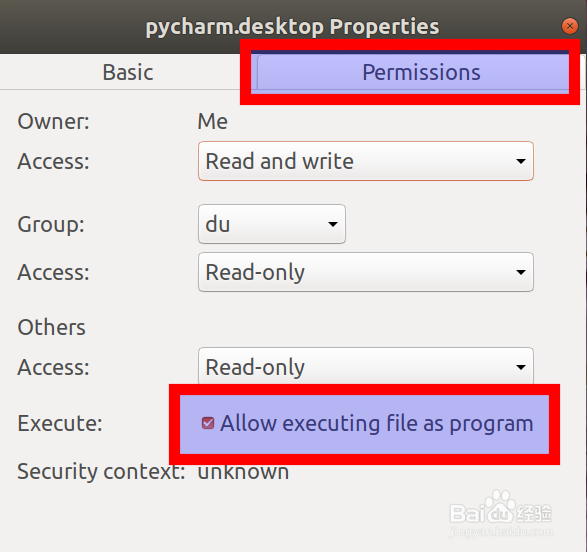
4、双击这个桌面文件,这个文件就从文本图标,变成了程序图标
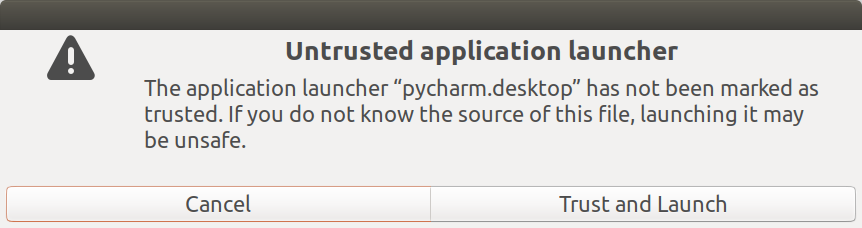

5、打开终端,CD到桌面,然后把这个文件复制到系统APP目录里面,这样在系统程序里面就可以找到了
sudo cp pycharm.desktop /usr/share/applications/
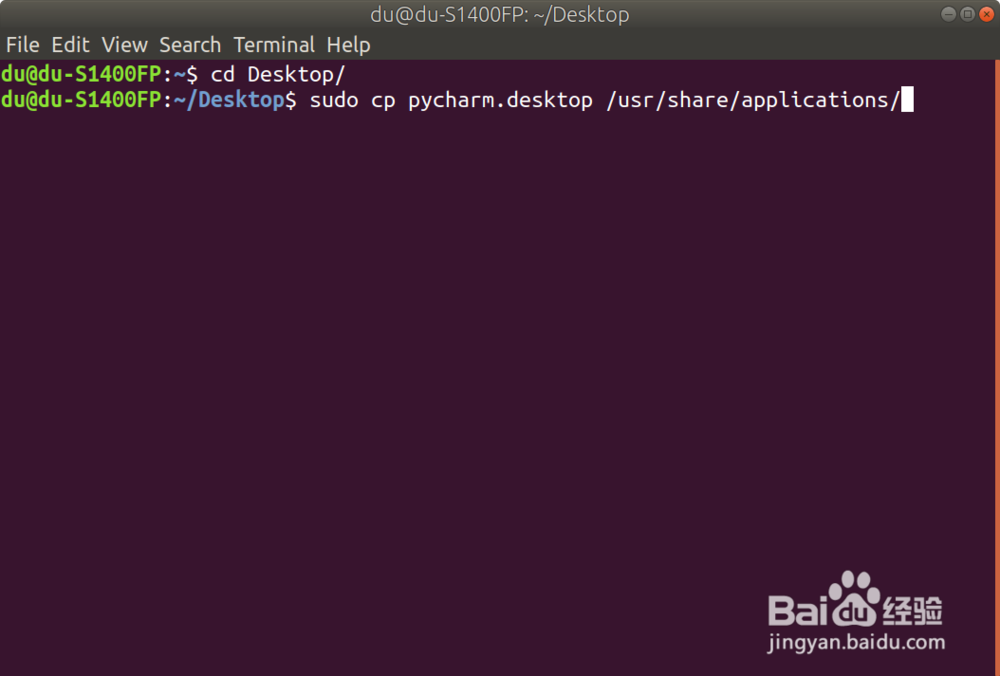
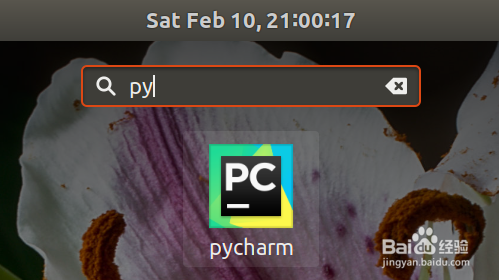
声明:本网站引用、摘录或转载内容仅供网站访问者交流或参考,不代表本站立场,如存在版权或非法内容,请联系站长删除,联系邮箱:site.kefu@qq.com。
阅读量:60
阅读量:156
阅读量:129
阅读量:82
阅读量:41